Win10笔记本睡眠时间设置的方法
平时我们在使用笔记本电脑的时候通常都会在电脑中下载一些应用软件,比如说下载视频播放器、音频播放器、游戏、聊天工具等应用,这样就可以在使用笔记本电脑的时候更加的方便了。但是我们在进行应用软件或者是正在看视频的时候,时常都会遇到一些事需要离开一小会,可是当我们回来之后却发现电脑已经进入到了睡眠模式,而此时我们得重新将电脑开启,有的时候还需要将密码进行输入才能将其打开。平时像这样的操作确实有些繁琐,那就有人会问,能不能将电脑睡眠的时候进行调整一下呢?答案是肯定的,下面小编就将在使用笔记本电脑设置睡眠时间的方法分享给大家,希望小编的方法能给大家带来一些帮助。
 方法/步骤
方法/步骤每台笔记本电脑使用的系统不一样,其设置的方法也会有所不同,下面小编就以Windows10系统为例,为大家讲解一下关于设置笔记本电脑睡眠时间的方法。
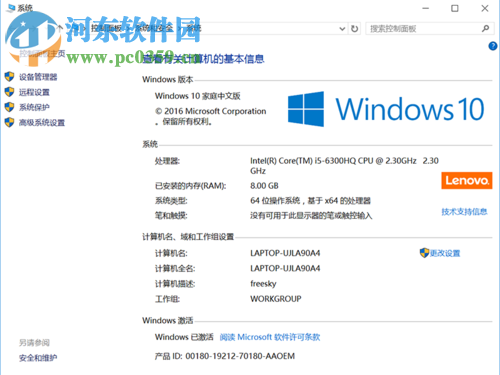
1、首先将你的笔记本电脑打开,然后使用鼠标右键点击电脑桌面左下角的“开始”菜单并将其选项栏展开,随后在展开的选项栏中点击“电源选项”并进入到主界面中;
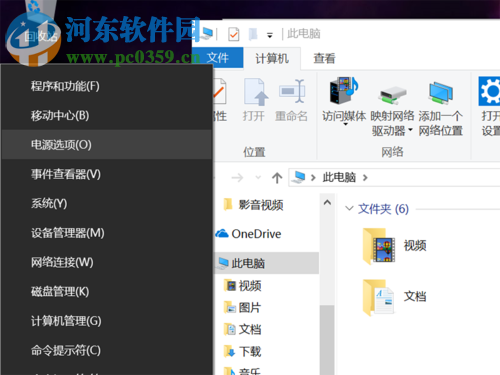
2、随后会弹出一个窗口,随后在窗口的左侧找到“更改计算机睡眠时间”的选项并点击进入;
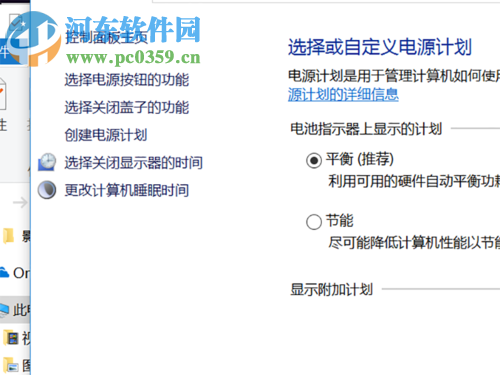
3、随后我们就可以在打开的窗口界面中进行笔记本电脑睡眠时间的设定了,睡眠时间可分为使用笔记本电脑电池的时间,和当连接电源时的睡眠时间;
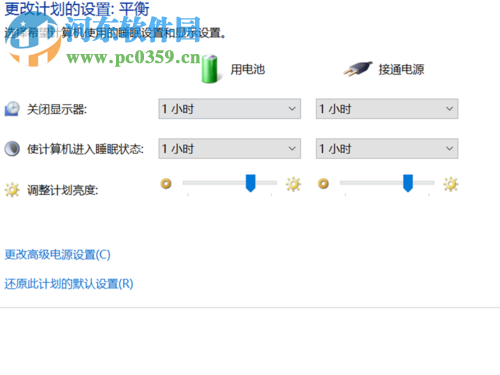
4、此时我们可以将“用电池”的时间稍微设置短一些,这样就可以有效的节省很多笔记本电脑中的电池电量。而使用电源进行连接,就可以将其设置为“从不”,当电脑接入电源的时候,就不会将显示屏实施关闭,并且也可以不需要进入到睡眠状态之中;
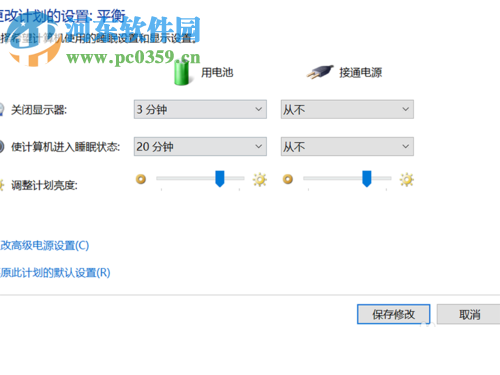
以上就是关于在使用Win10系统笔记本电脑的时候设置睡眠时间的操作方法,只需按照上述的方法进行操作,就可以将笔记本电脑中的睡眠时间进行设定,设定为接入电源的时候不会进如到睡眠状态中,而且也不会将笔记本电脑的屏幕实施关闭。想获取更多的电脑操作方法及软件的使用教程,敬请关注好吧啦网,我们将竭诚为你解答。

 网公网安备
网公网安备